I 2 modi migliori per spostarsi Spotify su scheda SD [Guida completa 2025]
Come ci si aspettava da sempre Spotify, ci offre il contenuto perfetto, inclusi podcast e accesso illimitato a milioni di brani. Spotify ci ha anche dato la possibilità di scaricare i brani in modo che potessimo ascoltarli anche se la nostra connessione a Internet fosse persa. Dal momento che in Spotify possiamo trovare quasi tutte le nostre canzoni preferite, procediamo sempre scaricando direttamente ogni canzone e playlist che vediamo. Ciò ovviamente renderà piena la posizione di archiviazione del nostro dispositivo, soprattutto se non è stata utilizzata la memoria esterna. In questo caso, dovresti davvero conoscere la procedura come muoversi? Spotify su scheda SD.
Se hai cercato in rete su come muoverti Spotify a Scheda SD, Immagino che tu sia fortunato ad atterrare su questo articolo poiché è per affrontare tutte le soluzioni possibili e più affidabili che potresti fare su come muoverti Spotify su scheda SD. Sentiti libero di imparare e acquisire alcune conoscenze da questo post in modo che tu possa divertirti di più sull'utilizzo Spotify per tutto il tempo.
Contenuto dell'articolo Parte 1. Perché non riesco a muovermi Spotify sulla scheda SD?Parte 2. Come salvare Spotify Musica su scheda SD con PremiumParte 2. Come scaricare musica da Spotify sulla scheda SD gratuitamenteParte 3. In conclusione
Parte 1. Perché non riesco a muovermi Spotify sulla scheda SD?
Iniziamo questa sezione rispondendo prima alla domanda “perché non puoi cambiare Spotify memoria su scheda SD?" e poi “come muoversi Spotify su scheda SD?" Uno dei motivi principali per cui la tua scheda SD non può essere utilizzata per l'archiviazione del tuo Spotify i download potrebbero essere che la tua scheda SD ha uno spazio disponibile inferiore rispetto a quello della memoria interna o della memoria del telefono. Una volta che il Spotify l'app è stata scaricata e installata sul tuo dispositivo e quindi provi a scaricare i tuoi brani preferiti, l'app probabilmente controllerà e sceglierà quale contiene più spazio tra il tuo telefono o la memoria della scheda SD. Tutti i tuoi scaricati Spotify i brani verranno automaticamente salvati in quello più disponibile. Quindi, se hai sempre desiderato utilizzare di più la tua scheda SD, assicurati solo che quando installi nuovamente l'app, hai già preparato molto spazio libero nella tua scheda SD.
Come ho detto qualche tempo fa nell'introduzione, se la memoria si esaurisce sempre negli ultimi giorni e desideri risparmiare un po' della memoria interna, sarebbe utile inserire una scheda SD nel dispositivo, potrebbe essere un telefono o un tablet. Tuttavia, in questo modo funziona da solo per tutti Spotify Premium abbonati poiché sono gli unici a cui è stato concesso il permesso o il privilegio ufficiale e formale da cui scaricare brani Spotify attraverso la quota di abbonamento pagata ogni mese. Questi scaricati Spotify le canzoni potrebbero quindi essere utilizzate per la riproduzione offline.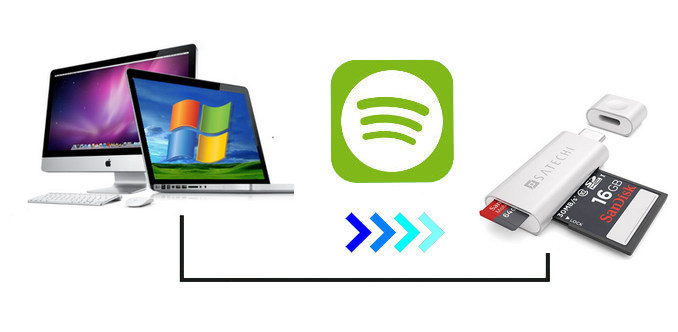
Parte 2. Come salvare Spotify Musica su scheda SD con Premium
Attraverso il contenuto del capitolo precedente, puoi saperlo Spotify Gli abbonati Premium possono risparmiare Spotify musica sulla scheda SD. Di seguito ho elencato i programmi più consigliati su come muoversi Spotify sulla scheda SD. Richiede solo pochi passaggi da parte tua ed è assolutamente semplice e conveniente. E può essere fatto entro il Spotify solo app.
Passi su come muoversi Spotify Alla scheda SD sul tuo dispositivo mobile
Passaggio 1. Apri il tuo dispositivo e quindi fai clic sul tuo Spotify app.
Passaggio 2. Nell'interfaccia principale dell'app, seleziona la scheda "La tua libreria".
Passaggio 3. Ora, individua il pulsante Impostazioni, rappresentato dall'icona di un ingranaggio, quindi fai clic su di esso una volta trovato per avviare ufficialmente la finestra Impostazioni.
Passaggio 4. Subito dopo, seleziona il pulsante Archiviazione. Ti darà due risultati, vale a dire l'archiviazione del dispositivo e la scheda SD. Sei libero di scegliere uno dei due, quale preferisci come destinazione finale del tuo download Spotify canzoni. Ma dal momento che stiamo parlando di come muoversi Spotify alla scheda SD, fare clic sulla cartella della scheda SD.
Passaggio 5. Dopo aver effettuato la selezione, ora puoi fare clic sul pulsante OK per salvare le modifiche apportate al tuo Spotify app e in modo che la posizione di archiviazione venga spostata su una memoria esterna. Dovresti essere pronto ad aspettare qualche minuto, soprattutto se disponi di un'enorme libreria musicale.
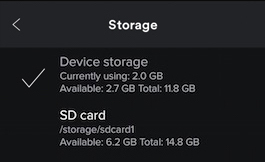
Passi su come muoversi Spotify Alla scheda SD sul desktop
Passaggio 1. La prima cosa che devi fare è dare un'occhiata all'angolo in alto a destra del tuo Spotify applicazione desktop. Noterai quindi una freccia proprio accanto al tuo nome utente. Da lì fai clic sull'opzione Impostazioni.
Passaggio 2. Il passaggio successivo è continuare a navigare finché non viene visualizzata l'opzione Mostra impostazioni avanzate.
Passaggio 3. Da lì, cerca Archiviazione brani offline per verificare e vedere dove vengono conservati e archiviati tutti i file della cache.
Passaggio 4. Fai clic su Avanti sul pulsante o sull'opzione Cambia posizione in modo da poter finalmente iniziare a inserire la nuova posizione che preferisci avere. E ancora, visto che stiamo affrontando come muoverci Spotify su scheda SD, scegli la memoria esterna o la tua scheda SD.
Parte 2. Come scaricare musica da Spotify sulla scheda SD gratuitamente
Il metodo spiegato sopra funziona solo per gli utenti Premium, quindi sarebbe sicuramente un problema se si utilizza solo il Spotify Applicazione musicale gratuita. Quindi, l'opzione più adatta a te è utilizzare uno strumento professionale che può aiutarti a scaricare brani senza la necessità di abbonarsi a Spotify Premium. Lo strumento migliore che potrebbe aiutarti non è altro TuneSolo Spotify Music Converter.
Diamo prima un'introduzione alle caratteristiche di TuneSolo Spotify Music Converter prima di discutere i passaggi dettagliati su come utilizzarlo per scaricare brani e, in seguito, come spostarsi Spotify sulla scheda SD.
Caratteristiche principali di TuneSolo Spotify Music Converter
Scaricare Spotify Canzoni
Cominciamo con la capacità di TuneSolo Spotify Music Converter ti assiste quando si tratta scaricando il tuo preferito Spotify canzoni. Questa è in realtà una funzionalità molto utile per tutti gli utenti gratuiti che utilizzano l'app e anche per tutti coloro che stanno pianificando di terminarla Spotify sottoscrizione. Sappi che sarai ancora in grado di ascoltare il tuo preferito Spotify canzoni grazie all'aiuto di TuneSolo Spotify Convertitore di musica.
Ascolto offline
Un'altra caratteristica pensata solo per gli utenti Premium è la riproduzione offline e, volentieri, TuneSolo può offrirti la stessa funzionalità pure. Una volta che i brani sono stati scaricati sul tuo dispositivo, ora sarai in grado di riprodurli offline e goderteli senza la necessità di cercare una connessione Internet stabile. Quindi, fondamentalmente con i tuoi dati mobili disattivati, puoi comunque trasmettere in streaming tutte le tue playlist preferite e persino i podcast una volta che sono stati salvati sul tuo dispositivo.
Formati di output comuni disponibili
Dal momento che è già stato discusso che sei in grado di scaricare le canzoni da Spotify attraverso l'aiuto di TuneSolo, dovresti anche conoscere i formati di output disponibili prima di procedere con il download. I formati di output più comuni includono il formato MP3, il formato WAV, AAC e il formato di output FLAC.
I brani scaricati possono essere riprodotti su molti dispositivi
Come quello discusso qualche tempo fa sulla funzionalità precedente, puoi convertire i brani in altri formati di output. Convertirli in un altro formato audio ti consentirà di riprodurre i brani scaricati su qualsiasi dispositivo che preferisci utilizzare. A differenza di Spotify Premium che eri limitato a riprodurre i dispositivi in non più di tre dispositivi poiché i brani sono noti per essere protetti da DRM. Non subirai più restrizioni quando si tratta di goderti le tue canzoni.
Conserva le informazioni sui metadati e i tag ID3
Un'altra caratteristica importante e molto utile di TuneSolo Spotify Music Converter è che conserva sicuramente tutte le informazioni più importanti delle canzoni anche dopo aver subito il processo di conversione. Questo è utile in modo tale che ti eviterà sicuramente di fare un sacco di lavoro estenuante e dispendioso in termini di tempo per compilare tutti i dettagli importanti di ogni canzone che hai convertito. Con l'aiuto di questa funzione, puoi risparmiare un sacco di tempo.
Alta velocità di conversione
TuneSolo Spotify Music Converter è anche in grado di convertire le canzoni in appena un paio di minuti. Può letteralmente accelerare il suo tasso di conversione fino a 5 volte più velocemente. In realtà è già molto più veloce rispetto alla velocità di conversione dei brani di qualsiasi convertitore. Con questa sola funzionalità, potresti ovviamente risparmiare anche molto tempo.
Organizza la tua libreria musicale
TuneSolo Spotify Music Converter ha inoltre consentito ai suoi utenti di organizzare la propria libreria musicale nel modo desiderato. Sei libero di scegliere in base alla categoria in cui desideri che i brani vengano organizzati. Puoi organizzarli per album, per anno o per artista.
Aggiornamenti gratuiti e assistenza illimitata dal team di supporto tecnico
Sì, avete letto bene. Tutti gli utenti di TuneSolo Spotify Music Converter ha diritto ad aggiornamenti gratuiti ogni volta che ce n'è uno disponibile. Inoltre, puoi sempre chiedere l'aiuto del team di supporto tecnico ogni volta che si verifica un problema o un problema nel mezzo del processo.
Come scaricare Spotify Musica su scheda SD gratuitamente
Passaggio 1. Scarica e scarica TuneSolo Spotify Music Converter lanciato nel tuo dispositivo
La prima cosa che devi fare è scaricare TuneSolo Spotify Convertitore di musica. Puoi averlo dall'app store del tuo dispositivo o puoi anche provare a ottenere l'app dal sito Web ufficiale di TuneSolo. Una volta terminato il processo di download, avere TuneSolo avviato o in esecuzione sul dispositivo utilizzato.
Passaggio 2. Carica i brani in TuneSolo Spotify Music Converter
Per il passaggio successivo, devi solo attendere alcuni minuti fino a quando TuneSolo ha riconosciuto e letto tutti i tuoi Spotify canzoni. Una volta che sono stati letti completamente, ora è il momento di caricare i brani che hai selezionato dalla tua libreria musicale. Nel caricare i brani, puoi semplicemente copiare il collegamento dei brani e quindi incollarlo nel convertitore. Un altro modo per caricare i brani è semplicemente trascinarli e rilasciarli nel convertitore.

Passaggio 3. Seleziona il formato di output e la cartella di output
Una volta che le canzoni sono state completamente caricate nel convertitore di musica, ora puoi scegliere il formato finale che probabilmente preferiresti avere. Come accennato qualche tempo fa, puoi scegliere tra il formato audio MP3, AAC, WAV e il formato di output FLAC. Potrebbe anche essere necessario consentire una posizione finale o una cartella in cui tutti i brani potrebbero essere salvati una volta terminato il processo di conversione.

Passaggio 4. Fare clic sul pulsante Converti tutto
Ora che il formato di output è già stato impostato, puoi fare clic sul pulsante Converti tutto per avviare ufficialmente il processo di conversione.

Passaggio 5. Ottieni i brani convertiti
Per l'ultimo passaggio, puoi fare clic sulla cartella o sul pulsante Visualizza file di output per controllare e scaricare i brani in modo permanente sul dispositivo che stai utilizzando.
Passaggio 6. Sposta convertito Spotify Musica su scheda SD
Dal momento che ci stiamo concentrando su come muoverci Spotify su una scheda SD, devi assicurarti che quando scarichi i brani, devi prima aver selezionato la memoria esterna come posizione dei brani scaricati. Puoi trovare la tua musica nella cartella di destinazione, quindi collegare la scheda SD al computer tramite un lettore di schede, quindi selezionare la musica che desideri trasferire sulla scheda SD. In alternativa, puoi anche collegare un dispositivo dotato di scheda SD al computer tramite un cavo USB, quindi salvare Spotify musica sulla tua scheda SD per l'ascolto offline su qualsiasi piattaforma.
Parte 3. In conclusione
Ora penso che non sarai più turbato da questa domanda: “Posso scaricare Spotify brani sulla scheda SD?" perché puoi trovare la risposta in questo articolo. Per gli utenti Android che dispongono di un account Premium, possono scaricarlo facilmente Spotify musica sulla scheda SD. Tuttavia, le canzoni sono ancora disponibili solo tramite Spotify app. Ma ora l'emergere di TuneSolo cambierà tutto questo, può aiutarti a giocare Spotify brani sulla scheda SD su qualsiasi dispositivo e piattaforma desideri. Puoi fare clic sul pulsante di sicurezza qui sotto e provarlo gratuitamente adesso!